-
Bereitstellen einer NetScaler ADC VPX- Instanz
-
Optimieren der Leistung von NetScaler ADC VPX auf VMware ESX, Linux KVM und Citrix Hypervisors
-
Installieren einer NetScaler ADC VPX Instanz auf einem Bare-Metal-Server
-
Installieren einer NetScaler ADC VPX-Instanz auf Citrix Hypervisor
-
Installieren einer NetScaler ADC VPX-Instanz in der VMware Cloud auf AWS
-
Installieren einer NetScaler ADC VPX-Instanz auf Microsoft Hyper-V-Servern
-
Installieren einer NetScaler ADC VPX-Instanz auf der Linux-KVM-Plattform
-
Bereitstellen einer NetScaler ADC VPX-Instanz auf AWS
-
Bereitstellen einer eigenständigen NetScaler ADC VPX-Instanz auf AWS
-
Bereitstellen eines VPX-HA-Paar in derselben AWS-Verfügbarkeitszone
-
Bereitstellen eines VPX Hochverfügbarkeitspaars mit privaten IP-Adressen in verschiedenen AWS-Zonen
-
Bereitstellen einer NetScaler ADC VPX-Instanz auf AWS Outposts
-
Konfigurieren einer NetScaler ADC VPX-Instanz für die Verwendung der SR-IOV-Netzwerkschnittstelle
-
Konfigurieren einer NetScaler ADC VPX-Instanz für die Verwendung von Enhanced Networking mit AWS ENA
-
Bereitstellen einer NetScaler ADC VPX-Instanz auf Microsoft Azure
-
Netzwerkarchitektur für NetScaler ADC VPX-Instanzen auf Microsoft Azure
-
Mehrere IP-Adressen für eine eigenständige NetScaler ADC VPX-Instanz konfigurieren
-
Hochverfügbarkeitssetup mit mehreren IP-Adressen und NICs konfigurieren
-
Hochverfügbarkeitssetup mit mehreren IP-Adressen und NICs über PowerShell-Befehle konfigurieren
-
NetScaler ADC VPX-Instanz für beschleunigte Azure-Netzwerke konfigurieren
-
HA-INC-Knoten über die Citrix Hochverfügbarkeitsvorlage mit Azure ILB konfigurieren
-
NetScaler ADC VPX-Instanz auf der Azure VMware-Lösung installieren
-
Konfigurieren von GSLB in einem Active-Standby-Hochverfügbarkeitssetup
-
Konfigurieren von Adresspools (IIP) für eine NetScaler Gateway Appliance
-
NetScaler ADC VPX-Instanz auf der Google Cloud Platform bereitstellen
-
Bereitstellung und Konfigurationen von NetScaler ADC automatisieren
-
Lösungen für Telekommunikationsdienstleister
-
Authentifizierung, Autorisierung und Überwachung des Anwendungsverkehrs
-
Wie Authentifizierung, Autorisierung und Auditing funktionieren
-
Grundkomponenten der Authentifizierung, Autorisierung und Audit-Konfiguration
-
Lokal NetScaler Gateway als Identitätsanbieter für Citrix Cloud
-
Authentifizierungs-, Autorisierungs- und Überwachungskonfiguration für häufig verwendete Protokolle
-
-
-
-
Konfigurieren von erweiterten Richtlinienausdrücken: Erste Schritte
-
Erweiterte Richtlinienausdrücke: Arbeiten mit Datumsangaben, Zeiten und Zahlen
-
Erweiterte Richtlinienausdrücke: Analysieren von HTTP-, TCP- und UDP-Daten
-
Erweiterte Richtlinienausdrücke: Analysieren von SSL-Zertifikaten
-
Erweiterte Richtlinienausdrücke: IP- und MAC-Adressen, Durchsatz, VLAN-IDs
-
Erweiterte Richtlinienausdrücke: Stream-Analytics-Funktionen
-
Zusammenfassende Beispiele für Standardsyntaxausdrücke und -richtlinien
-
Tutorial Beispiele für Standardsyntaxrichtlinien für Rewrite
-
Migration von Apache mod_rewrite-Regeln auf die Standardsyntax
-
-
-
-
-
-
-
-
Verwalten eines virtuellen Cache-Umleitungsservers
-
Statistiken für virtuelle Server zur Cache-Umleitung anzeigen
-
Aktivieren oder Deaktivieren eines virtuellen Cache-Umleitungsservers
-
Direkte Richtlinieneinschläge auf den Cache anstelle des Ursprungs
-
Verwalten von Clientverbindungen für einen virtuellen Server
-
Externe TCP-Integritätsprüfung für virtuelle UDP-Server aktivieren
-
-
Übersetzen die Ziel-IP-Adresse einer Anfrage in die Ursprungs-IP-Adresse
-
-
Unterstützung für NetScaler ADC-Konfiguration in einem Cluster
-
Verwalten des NetScaler ADC Clusters
-
Knotengruppen für gepunktete und teilweise gestreifte Konfigurationen
-
Entfernen eines Knotens aus einem Cluster, der mit Cluster-Link-Aggregation bereitgestellt wird
-
Überwachen von Fehlern bei der Befehlsausbreitung in einer Clusterbereitstellung
-
VRRP-Interface-Bindung in einem aktiven Cluster mit einem einzigen Knoten
-
-
-
Konfigurieren von NetScaler ADC als nicht-validierenden sicherheitsbewussten Stub-Resolver
-
Jumbo-Frames Unterstützung für DNS zur Handhabung von Reaktionen großer Größen
-
Zwischenspeichern von EDNS0-Client-Subnetzdaten bei einer NetScaler ADC-Appliance im Proxymodus
-
-
GSLB-Entitäten einzeln konfigurieren
-
Anwendungsfall: Bereitstellung einer Domänennamen-basierten Autoscale-Dienstgruppe
-
Anwendungsfall: Bereitstellung einer IP-Adressbasierten Autoscale-Dienstgruppe
-
-
-
IP-Adresse und Port eines virtuellen Servers in den Request-Header einfügen
-
Angegebene Quell-IP für die Back-End-Kommunikation verwenden
-
Quellport aus einem bestimmten Portbereich für die Back-End-Kommunikation verwenden
-
Quell-IP-Persistenz für Back-End-Kommunikation konfigurieren
-
Lokale IPv6-Linkadressen auf der Serverseite eines Load Balancing-Setups
-
Erweiterte Load Balancing-Einstellungen
-
Allmählich die Belastung eines neuen Dienstes mit virtuellem Server-Level erhöhen
-
Anwendungen vor Verkehrsspitzen auf geschützten Servern schützen
-
Bereinigung von virtuellen Server- und Dienstverbindungen ermöglichen
-
Persistenzsitzung auf TROFS-Diensten aktivieren oder deaktivieren
-
Externe TCP-Integritätsprüfung für virtuelle UDP-Server aktivieren
-
Standortdetails von der Benutzer-IP-Adresse mit der Geolocation-Datenbank abrufen
-
Quell-IP-Adresse des Clients beim Verbinden mit dem Server verwenden
-
Limit für die Anzahl der Anfragen pro Verbindung zum Server festlegen
-
Festlegen eines Schwellenwerts für die an einen Dienst gebundenen Monitore
-
Grenzwert für die Bandbreitenauslastung durch Clients festlegen
-
-
-
Lastausgleichs für häufig verwendete Protokolle konfigurieren
-
Anwendungsfall 5: DSR-Modus beim Verwenden von TOS konfigurieren
-
Anwendungsfall 6: Lastausgleich im DSR-Modus für IPv6-Netzwerke mit dem TOS-Feld konfigurieren
-
Anwendungsfall 7: Konfiguration des Lastenausgleichs im DSR-Modus mithilfe von IP Over IP
-
Anwendungsfall 8: Lastausgleich im Einarmmodus konfigurieren
-
Anwendungsfall 9: Lastausgleich im Inlinemodus konfigurieren
-
Anwendungsfall 10: Lastausgleich von Intrusion-Detection-System-Servern
-
Anwendungsfall 11: Netzwerkverkehr mit Listenrichtlinien isolieren
-
Anwendungsfall 12: Citrix Virtual Desktops für den Lastausgleich konfigurieren
-
Anwendungsfall 13: Citrix Virtual Apps für den Lastausgleich konfigurieren
-
Anwendungsfall 14: ShareFile-Assistent zum Lastausgleich Citrix ShareFile
-
Anwendungsfall 15: Layer-4-Lastausgleich auf der NetScaler ADC-Appliance konfigurieren
-
SSL-Offload und Beschleunigung
-
Unterstützung des TLSv1.3-Protokolls wie in RFC 8446 definiert
-
Unterstützungsmatrix für Serverzertifikate auf der ADC-Appliance
-
Unterstützung für Intel Coleto SSL-Chip-basierte Plattformen
-
Unterstützung für Thales Luna Network Hardwaresicherheitsmodul
-
-
-
-
CloudBridge Connector-Tunnels zwischen zwei Rechenzentren konfigurieren
-
CloudBridge Connector zwischen Datacenter und AWS Cloud konfigurieren
-
CloudBridge Connector Tunnels zwischen einem Rechenzentrum und Azure Cloud konfigurieren
-
CloudBridge Connector Tunnels zwischen Datacenter und SoftLayer Enterprise Cloud konfigurieren
-
-
Konfigurationsdateien in einem Hochverfügbarkeitssetup synchronisieren
-
Hochverfügbarkeitsknoten in verschiedenen Subnetzen konfigurieren
-
Beschränken von Failovers, die durch Routenmonitore im Nicht-INC-Modus verursacht werden
-
HA-Heartbeat-Meldungen auf einer NetScaler ADC-Appliance verwalten
-
NetScaler ADC in einem Hochverfügbarkeitssetup entfernen und ersetzen
This content has been machine translated dynamically.
Dieser Inhalt ist eine maschinelle Übersetzung, die dynamisch erstellt wurde. (Haftungsausschluss)
Cet article a été traduit automatiquement de manière dynamique. (Clause de non responsabilité)
Este artículo lo ha traducido una máquina de forma dinámica. (Aviso legal)
此内容已经过机器动态翻译。 放弃
このコンテンツは動的に機械翻訳されています。免責事項
이 콘텐츠는 동적으로 기계 번역되었습니다. 책임 부인
Este texto foi traduzido automaticamente. (Aviso legal)
Questo contenuto è stato tradotto dinamicamente con traduzione automatica.(Esclusione di responsabilità))
This article has been machine translated.
Dieser Artikel wurde maschinell übersetzt. (Haftungsausschluss)
Ce article a été traduit automatiquement. (Clause de non responsabilité)
Este artículo ha sido traducido automáticamente. (Aviso legal)
この記事は機械翻訳されています.免責事項
이 기사는 기계 번역되었습니다.책임 부인
Este artigo foi traduzido automaticamente.(Aviso legal)
这篇文章已经过机器翻译.放弃
Questo articolo è stato tradotto automaticamente.(Esclusione di responsabilità))
Translation failed!
Hochverfügbarkeitssetup mit mehreren IP-Adressen und NICs konfigurieren
In einer Microsoft Azure-Bereitstellung wird eine Hochverfügbarkeitskonfiguration von zwei NetScaler ADC VPX-Instanzen mit Azure Load Balancer (ALB) erreicht. Dies wird durch die Konfiguration einer Integritätsprobe auf ALB erreicht, die jede VPX-Instanz überwacht, indem alle 5 Sekunden eine Integritätsprobe an primäre und sekundäre Instanzen gesendet wird.
In diesem Setup reagiert nur der primäre Knoten auf Integritätssonden und der sekundäre nicht. Sobald der Primärserver die Antwort an den Integritätstest sendet, beginnt die ALB den Datenverkehr an die Instanz zu senden. Wenn die primäre Instance zwei aufeinanderfolgende Integritätstests verpasst, leitet ALB den Datenverkehr nicht an diese Instance weiter. Beim Failover reagiert die neue primäre Instanz auf Integritätstests und der ALB leitet den Datenverkehr an ihn weiter. Die standardmäßige VPX-Hochverfügbarkeits-Failover-Zeit beträgt drei Sekunden. Die gesamte Failover-Zeit, die für den Wechsel des Datenverkehrs dauern kann, kann maximal 13 Sekunden betragen.
Sie können ein Paar von NetScaler ADC VPX -Instanzen mit mehreren Netzwerkkarten in einem aktiv-passiven Hochverfügbarkeitssetup in Azure bereitstellen. Jede NIC kann mehrere IP-Adressen enthalten.
Die folgenden Optionen sind für eine Bereitstellung mit mehreren NICs mit hoher Verfügbarkeit verfügbar:
- Hohe Verfügbarkeit mit dem Azure-Verfügbarkeitssatz
- Hochverfügbarkeit mit Azure Availability Zones
Weitere Informationen zu Azure Availability Set und Availability Zones finden Sie in der Azure-Dokumentation Verwalten der Verfügbarkeit virtueller Linux-Maschinen.
Hochverfügbarkeit mit Verfügbarkeitssatz
Ein Hochverfügbarkeits-Setup, das ein Verfügbarkeitsset verwendet, muss die folgenden Anforderungen erfüllen:
- Eine HA Independent Network Configuration (INC) Konfiguration
- Der Azure Load Balancer (ALB) im Direct Server Return (DSR) -Modus
Der gesamte Verkehr läuft über den primären Knoten. Der sekundäre Knoten bleibt im Standbymodus, bis der primäre Knoten ausfällt.
Hinweis
Damit eine Citrix VPX-Hochverfügbarkeitsbereitstellung in der Azure-Cloud funktioniert, benötigen Sie eine Floating-öffentliche IP (PIP), die zwischen den beiden VPX-Knoten verschoben werden kann. Der Azure Load Balancer (ALB) stellt dieses schwebende PIP bereit, das im Falle eines Failovers automatisch auf den zweiten Knoten verschoben wird.
Abbildung: Beispiel für eine Bereitstellungsarchitektur mit hoher Verfügbarkeit unter Verwendung von Azure Availability Set
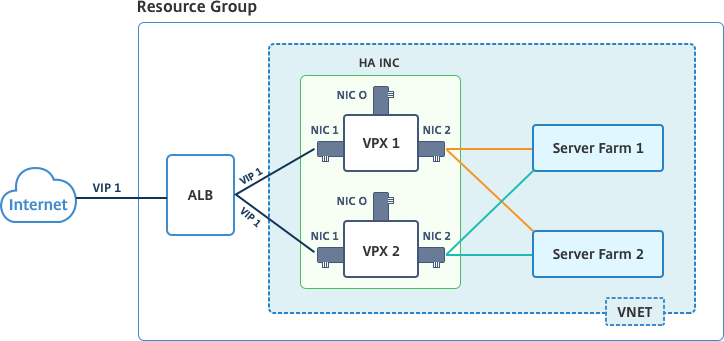
In einer aktiv-passiven Bereitstellung werden die öffentlichen IP-Adressen (PIP) von ALB Frontend als VIP-Adressen in jedem VPX-Knoten hinzugefügt. In der HA-INC-Konfiguration sind die VIP-Adressen unverankert und SNIP-Adressen sind Instanzenpezifisch.
Sie können ein VPX-Paar im aktiv-passiven Hochverfügbarkeitsmodus auf zwei Arten bereitstellen, indem Sie Folgendes verwenden:
- Citrix ADC VPX-Standardvorlage für hohe Verfügbarkeit: Verwenden Sie diese Option, um ein HA-Paar mit der Standardoption von drei Subnetzen und sechs NICs zu konfigurieren.
- Windows PowerShell-Befehle: Verwenden Sie diese Option, um ein HA-Paar entsprechend Ihren Subnetz- und NIC-Anforderungen zu konfigurieren.
In diesem Thema wird beschrieben, wie ein VPX-Paar im aktiv-passiven HA-Setup mithilfe der Citrix Vorlage bereitgestellt wird. Informationen zur Verwendung von PowerShell-Befehlen finden Sie unter Konfigurieren eines HA-Setups mit mehreren IP-Adressen und NICs mithilfe von PowerShell-Befehlen.
Konfigurieren von HA-INC-Knoten mithilfe der Citrix Hochverfügbarkeitsvorlage
Mithilfe der Standardvorlage können Sie schnell und effizient ein Paar VPX-Instances im HA-INC-Modus bereitstellen. Die Vorlage erstellt zwei Knoten mit drei Subnetzen und sechs NICs. Die Subnetze sind für Verwaltungs-, Client- und serverseitigen Datenverkehr, und jedes Subnetz verfügt über zwei Netzwerkkarten für beide VPX-Instanzen.
Sie können die NetScaler ADC HA Pair Vorlage im Azure Marketplaceabrufen.
Führen Sie die folgenden Schritte aus, um die Vorlage zu starten und ein VPX-Paar mit hoher Verfügbarkeit bereitzustellen, indem Sie Azure-Verfügbarkeitssätze verwenden.
-
Suchen Sie in Azure Marketplace nach NetScaler ADC.
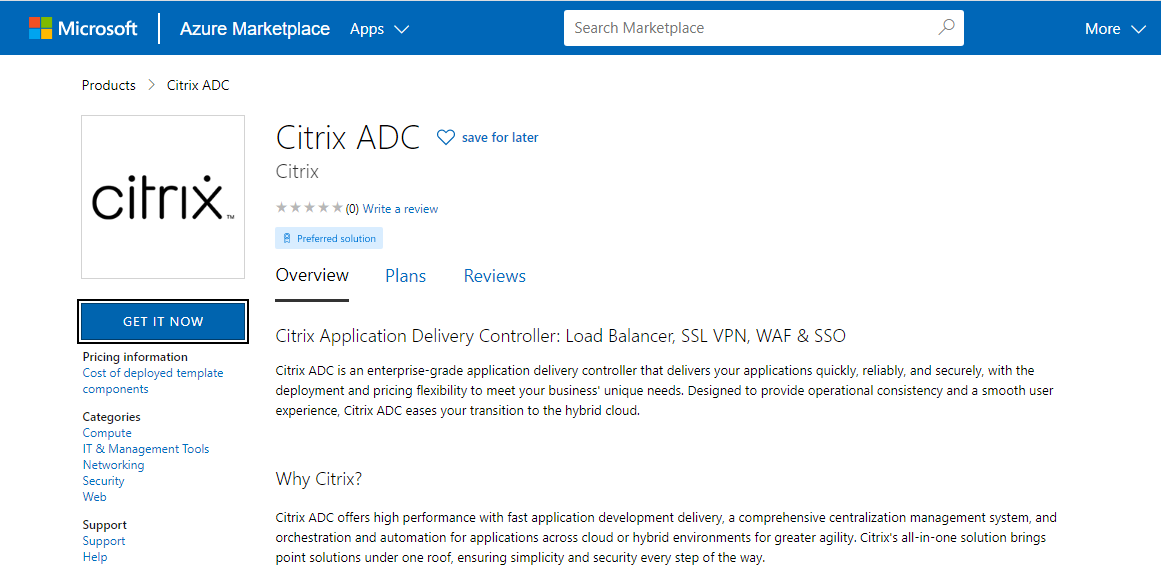
-
Klicken Sie auf JETZT HOLEN.
-
Wählen Sie die erforderliche HA-Bereitstellung zusammen mit der Lizenz aus und klicken Sie auf Weiter.
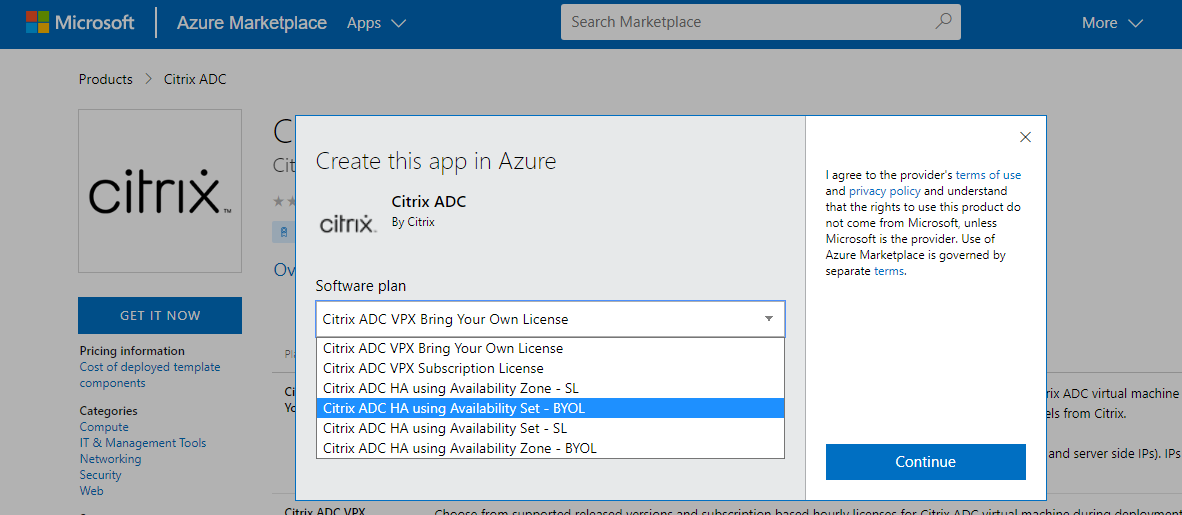
-
Die Seite Grundlagen wird angezeigt. Erstellen Sie eine Ressourcengruppe und wählen Sie OK.
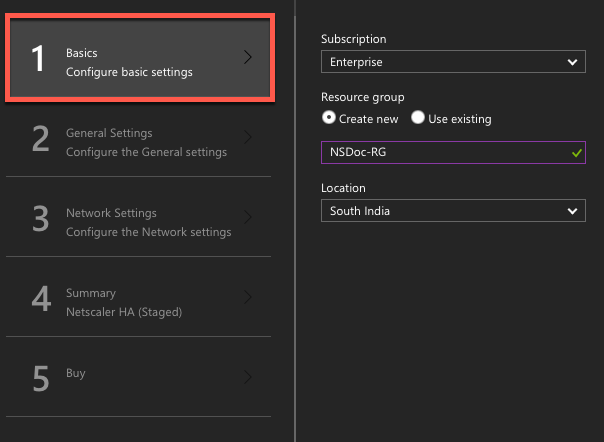
-
Die Seite Allgemeine Einstellungen wird angezeigt. Geben Sie die Details ein und wählen Sie OK.
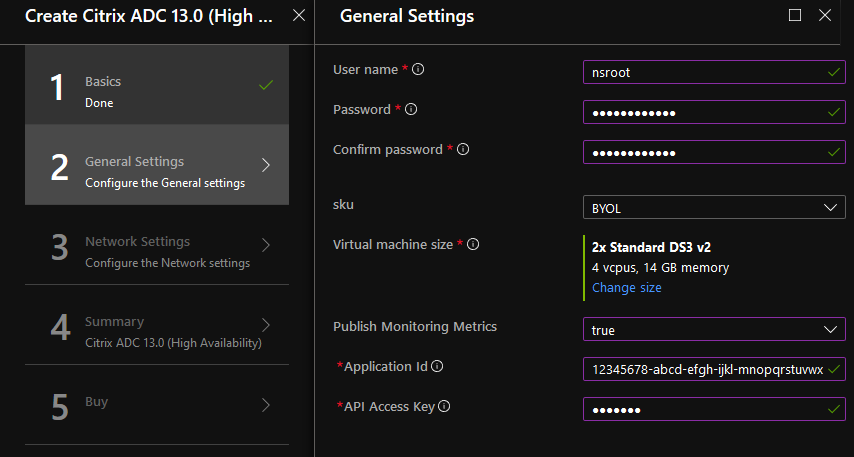
Hinweis:
Die Option „ Monitoring-Metriken veröffentlichen “ ist standardmäßig auf „False“gesetzt. Wenn Sie diese Option aktivieren möchten, wählen Sie Trueaus. Erstellen Sie eine Azure Active Directory (ADD) -Anwendung und Dienstprinzipal, die auf Ressourcen zugreifen können. Weisen Sie der neu erstellten AAD-Anwendung die Rolle der Mitwirkenden zu. Weitere Informationen finden Sie unter Verwenden des Portals zum Erstellen einer Azure Active Directory-Anwendung und eines Dienstprinzipals, die auf Ressourcen zugreifen können.
-
Die Seite “Netzwerkeinstellungen “ wird angezeigt. Überprüfen Sie die VNet- und Subnetz-Konfigurationen, bearbeiten Sie die erforderlichen Einstellungen und wählen Sie OKaus.
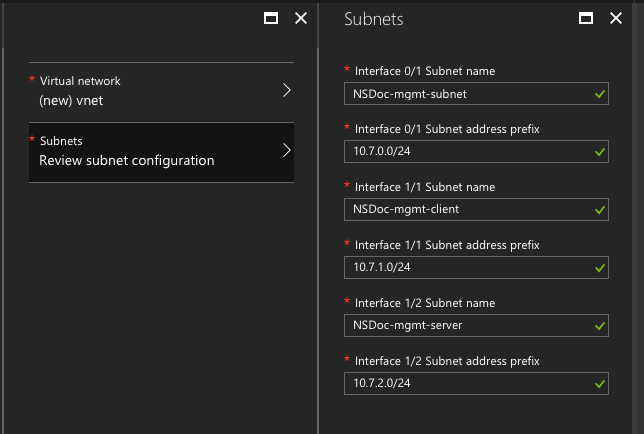
-
Die Seite Zusammenfassung wird angezeigt. Überprüfen Sie die Konfiguration und bearbeiten Sie sie entsprechend. Wählen Sie zur Bestätigung OK .
-
Die Seite „ Kaufen “ wird angezeigt. Wählen Sie Kaufen aus, um die Bereitstellung abzuschließen.
Es kann einen Moment dauern, bis die Azure Resource Group mit den erforderlichen Konfigurationen erstellt wurde. Wählen Sie nach Abschluss die Ressourcengruppe im Azure-Portal aus, um die Konfigurationsdetails wie LB-Regeln, Back-End-Pools und Integritäts-Sonden anzuzeigen. Das Hochverfügbarkeitspaar wird als ns-vpx0 und ns-vpx1 angezeigt.
Wenn weitere Änderungen für das HA-Setup erforderlich sind, z. B. das Erstellen weiterer Sicherheitsregeln und Ports, können Sie dies über das Azure-Portal vornehmen.
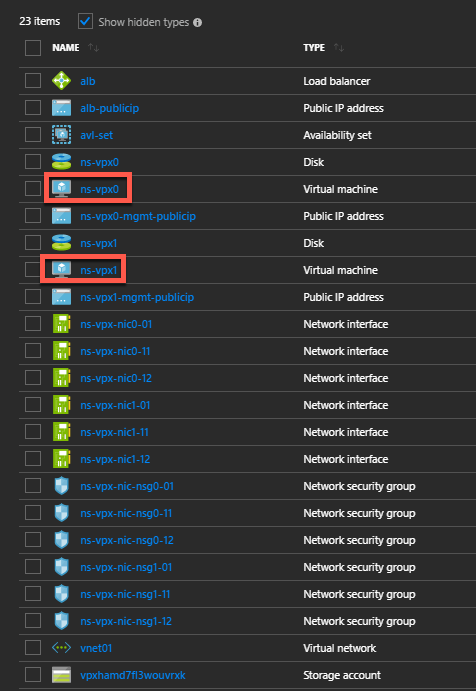
Als Nächstes müssen Sie den virtuellen Lastausgleichsserver mit der öffentlichen IP-Adresse (PIP) des ALB mit der Frontend-IP-Adresse (PIP)auf dem primären Knoten konfigurieren. Um das ALB PIP zu finden, wählen Sie ALB > Frontend-IP-Konfiguration.
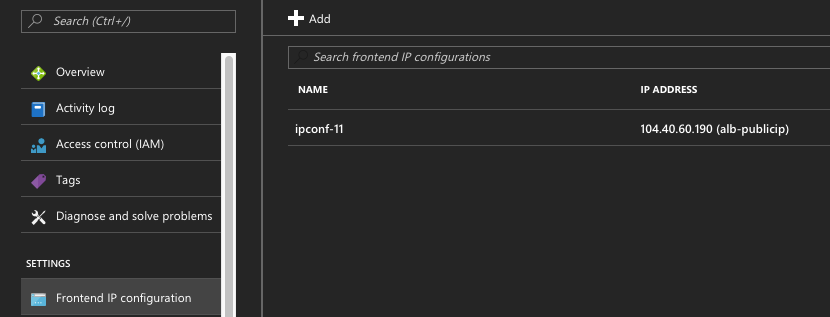
Weitere Informationen zur Konfiguration des virtuellen Load-Balancing-Servers finden Sie im Abschnitt Ressourcen .
Ressourcen:
Die folgenden Links bieten zusätzliche Informationen zur HA-Bereitstellung und Konfiguration virtueller Server:
- Konfigurieren von Knoten mit hoher Verfügbarkeit in verschiedenen Subnetzen
- Einrichten des grundlegenden Lastausgleichs
Verwandte Ressourcen:
- Hochverfügbarkeitssetup mit mehreren IP-Adressen und NICs über PowerShell-Befehle konfigurieren
- Konfigurieren von GSLB in der aktiven Standby-HA-Bereitstellung in Azure
Hohe Verfügbarkeit mithilfe von Availability Zones
Azure Availability Zones sind fehlerisolierte Standorte in einer Azure-Region, die redundante Stromversorgung, Kühlung und Netzwerke bieten und die Ausfallsicherheit erhöhen. Nur bestimmte Azure-Regionen unterstützen Availability Zones. Weitere Informationen finden Sie in der Azure-Dokumentation [Was sind Availability Zones in Azure.
Diagramm: Beispiel für eine Hochverfügbarkeitsbereitstellungsarchitektur mit Azure Availability Zones
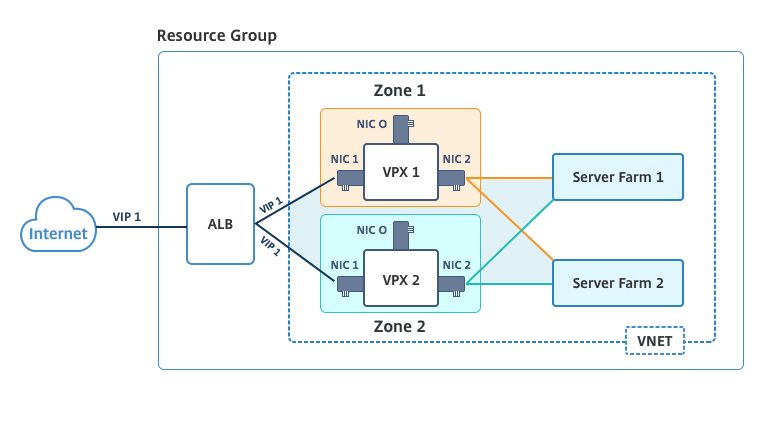
Sie können ein VPX-Paar im Hochverfügbarkeitsmodus bereitstellen, indem Sie die Vorlage „NetScaler 13.0 HA using Availability Zones“ verwenden, die im Azure Marketplace verfügbar ist.
Führen Sie die folgenden Schritte aus, um die Vorlage zu starten und ein hochverfügbarkeitsfähiges VPX-Paar mithilfe von Azure Availability Zones bereitzustellen.
-
Wählen Sie in Azure Marketplace die Citrix Lösungsvorlage aus, und starten Sie sie.

-
Stellen Sie sicher, dass der Bereitstellungstyp Resource Manager ist, und wählen Sie Erstellenaus.
-
Die Seite Grundlagen wird angezeigt. Geben Sie die Details ein und klicken Sie auf OK.
Hinweis: Stellen Sie sicher, dass Sie eine Azure-Region auswählen, die Availability Zones unterstützt. Weitere Informationen zu Regionen, die Availability Zones unterstützen, finden Sie in der Azure-Dokumentation Was sind Availability Zones in Azure?
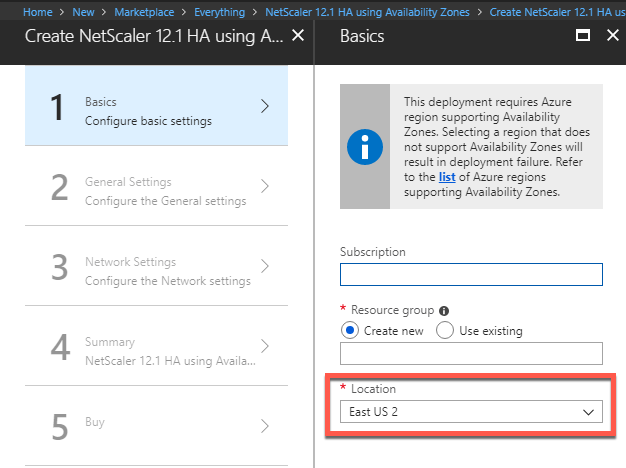
- Die Seite Allgemeine Einstellungen wird angezeigt. Geben Sie die Details ein und wählen Sie OK.
- Die Seite mit den Netzwerkeinstellungen wird angezeigt. Überprüfen Sie die VNet- und Subnetz-Konfigurationen, bearbeiten Sie die erforderlichen Einstellungen und wählen Sie OKaus.
-
Die Seite Zusammenfassung wird angezeigt. Überprüfen Sie die Konfiguration und bearbeiten Sie sie entsprechend. Wählen Sie zur Bestätigung OK .
-
Die Seite „ Kaufen “ wird angezeigt. Wählen Sie Kaufen aus, um die Bereitstellung abzuschließen.
Es kann einen Moment dauern, bis die Azure Resource Group mit den erforderlichen Konfigurationen erstellt wurde. Wählen Sie nach Abschluss die Ressourcengruppe aus, um die Konfigurationsdetails wie LB-Regeln, Back-End-Pools, Integritätstests usw. im Azure-Portal anzuzeigen. Das Hochverfügbarkeitspaar wird als ns-vpx0 und ns-vpx1 angezeigt. Sie können den Standort auch in der Spalte Standort sehen.
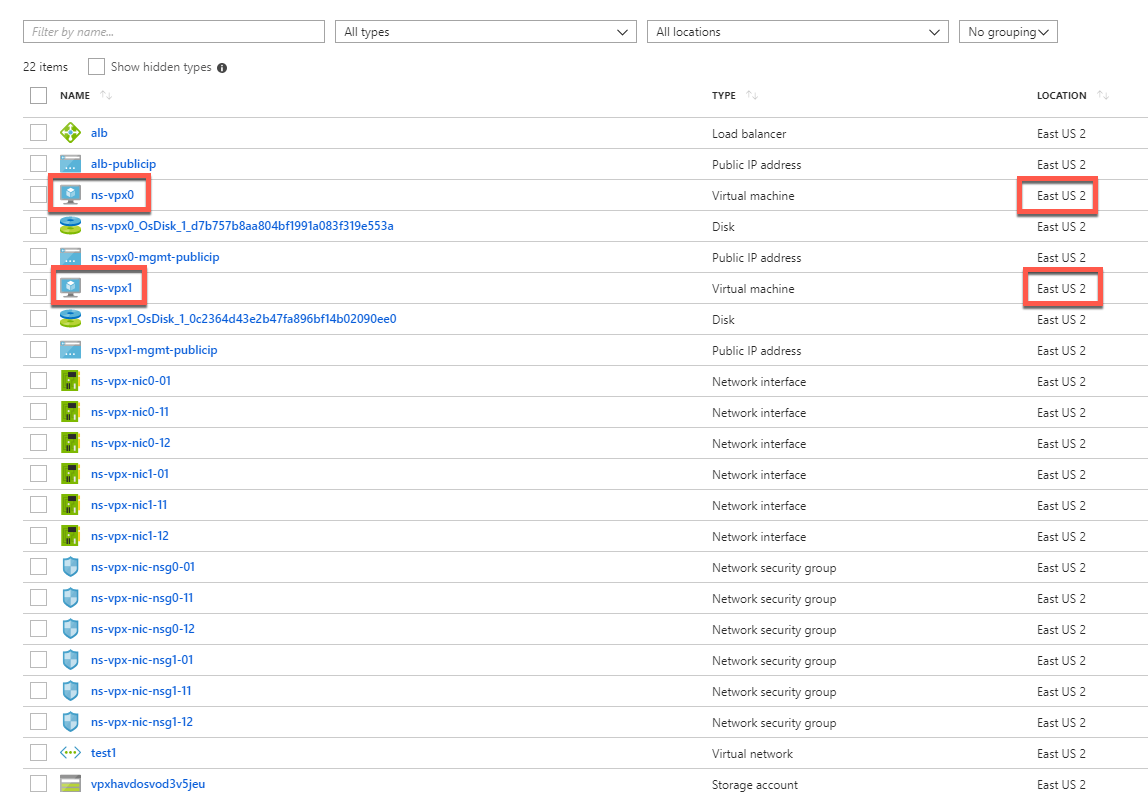
Wenn weitere Änderungen für das HA-Setup erforderlich sind, z. B. das Erstellen weiterer Sicherheitsregeln und Ports, können Sie dies über das Azure-Portal vornehmen.
Überwachen Sie Ihre Instanz mit Metriken in Azure Monitor
Sie können Metriken auf der Azure Monitor-Datenplattform verwenden, um eine Reihe von NetScaler ADC VPX-Ressourcen wie CPU, Speicherauslastung und Durchsatz zu überwachen. Der Metrics-Dienst überwacht Citrix ADC VPX-Ressourcen, die auf Azure ausgeführt werden, in Echtzeit. Sie können den Metrics Explorer verwenden, um auf die gesammelten Daten zuzugreifen. Weitere Informationen finden Sie unter Übersicht über Azure Monitor-Metriken.
Wichtige Hinweise
- Wenn Sie mithilfe des Azure Marketplace-Angebots eine Citrix ADC VPX-Instanz in Azure bereitstellen, ist der Metrics-Dienst standardmäßig deaktiviert.
- Der Metrics-Dienst wird in Azure CLI nicht unterstützt.
- Metriken sind für CPU (Verwaltung und Paket-CPU-Auslastung), Arbeitsspeicher und Durchsatz (eingehend und ausgehend) verfügbar.
So zeigen Sie Metriken im Azure-Monitor an
Gehen Sie folgendermaßen vor, um Metriken im Azure-Monitor für Ihre Instanz anzuzeigen:
- Melden Sie sich bei Azure Portal > Virtuelle Maschinenan.
- Wählen Sie die virtuelle Maschine aus, die der primäre Knoten ist.
- Klicken Sie im Abschnitt Überwachung auf Metriken.
- Klicken Sie im Dropdownmenü Metric Namespace auf Citrix ADC.
- Klicken Sie im Dropdownmenü Alle Metrikenin Metriken auf die Metriken, die Sie anzeigen möchten.
- Klicken Sie auf Metrik hinzufügen, um eine weitere Metrik im selben Diagramm anzuzeigen. Verwenden Sie die Diagrammoptionen, um Ihr Diagramm anzupassen.
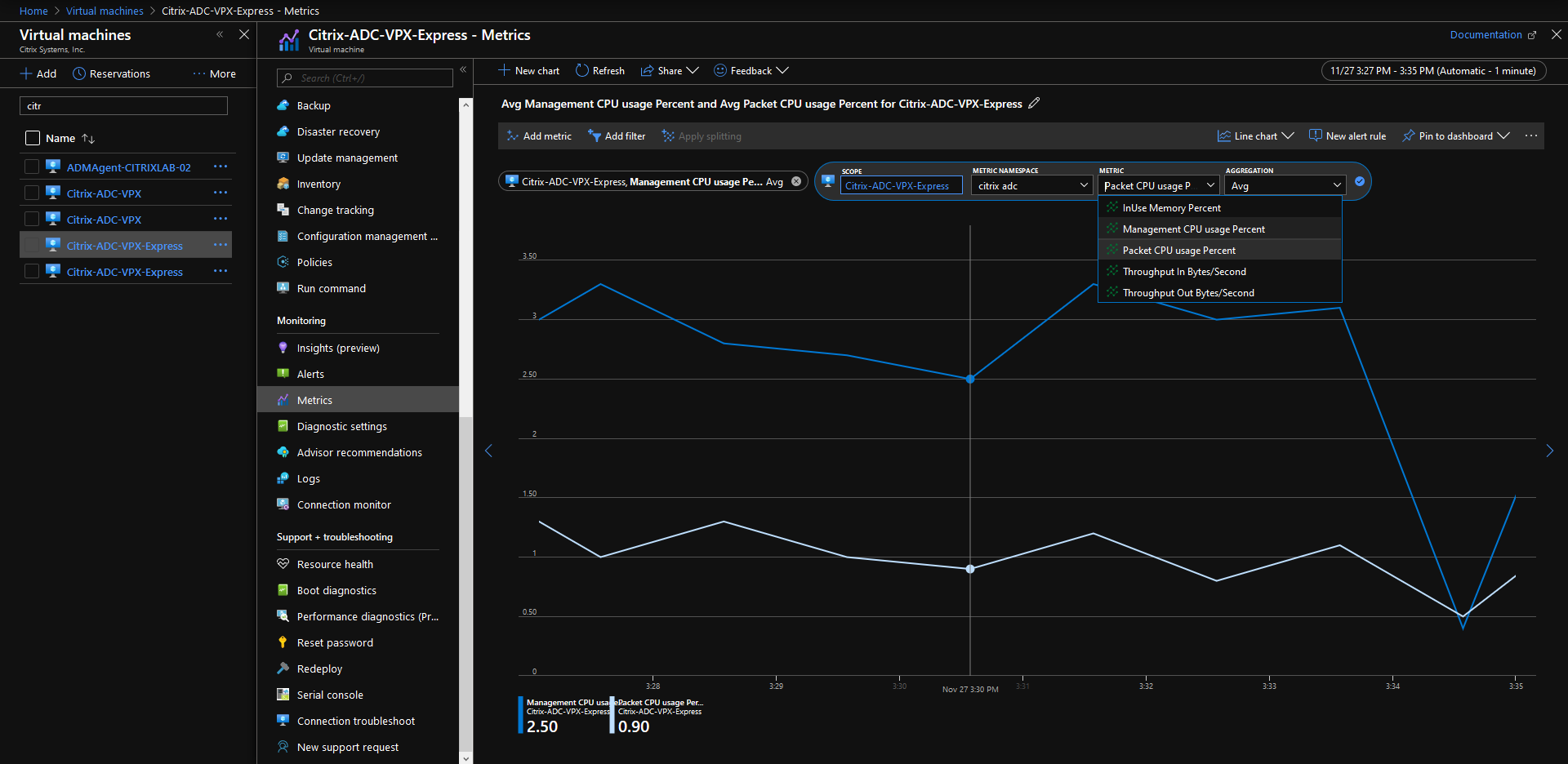
Teilen
Teilen
This Preview product documentation is Cloud Software Group Confidential.
You agree to hold this documentation confidential pursuant to the terms of your Cloud Software Group Beta/Tech Preview Agreement.
The development, release and timing of any features or functionality described in the Preview documentation remains at our sole discretion and are subject to change without notice or consultation.
The documentation is for informational purposes only and is not a commitment, promise or legal obligation to deliver any material, code or functionality and should not be relied upon in making Cloud Software Group product purchase decisions.
If you do not agree, select I DO NOT AGREE to exit.